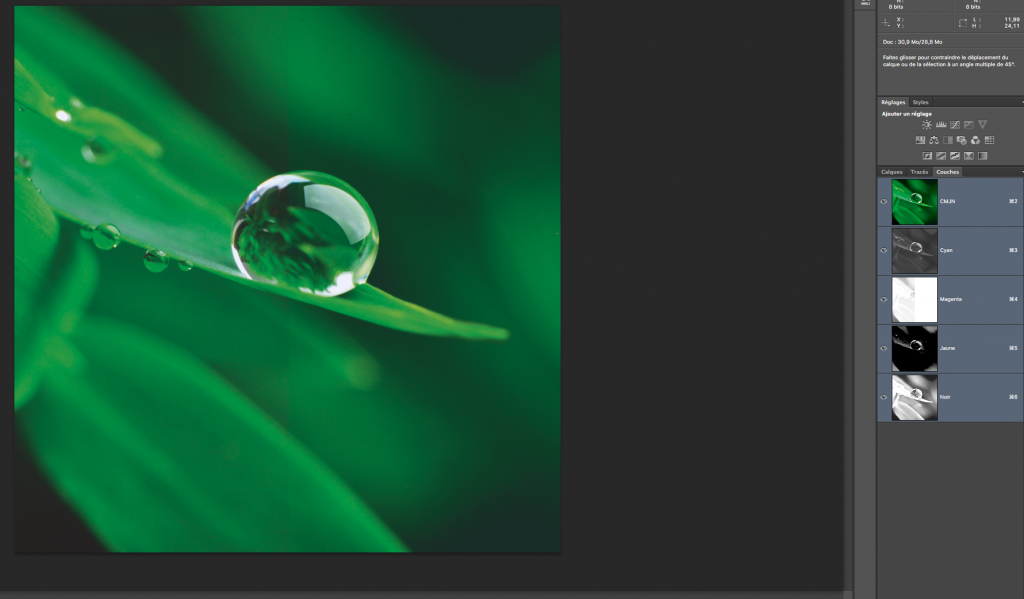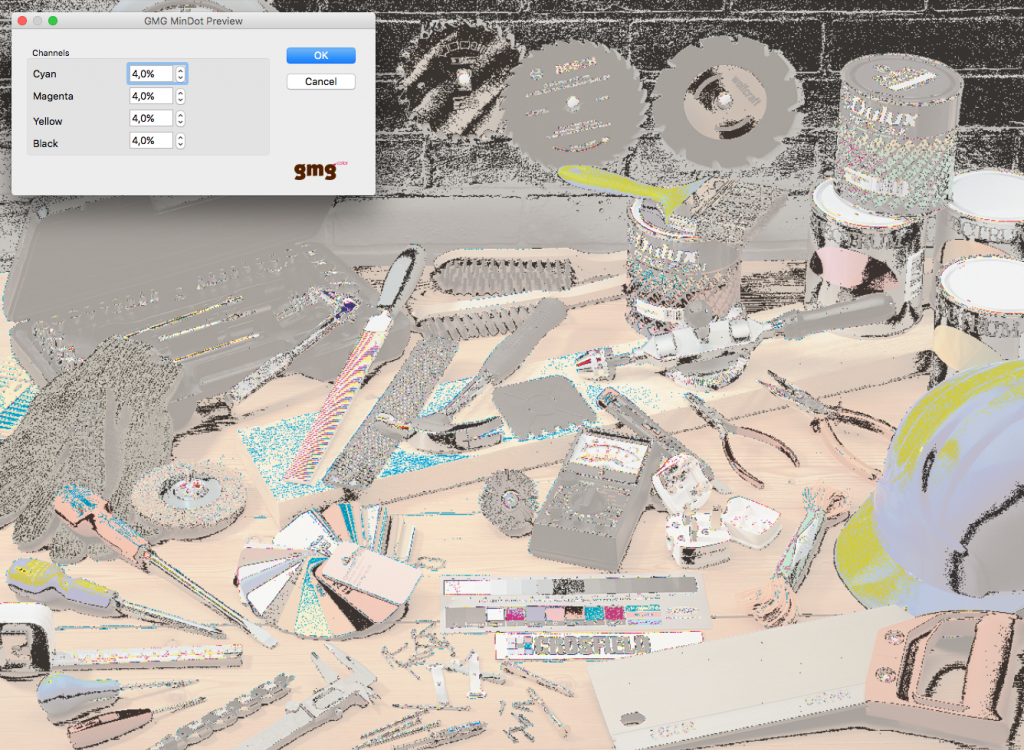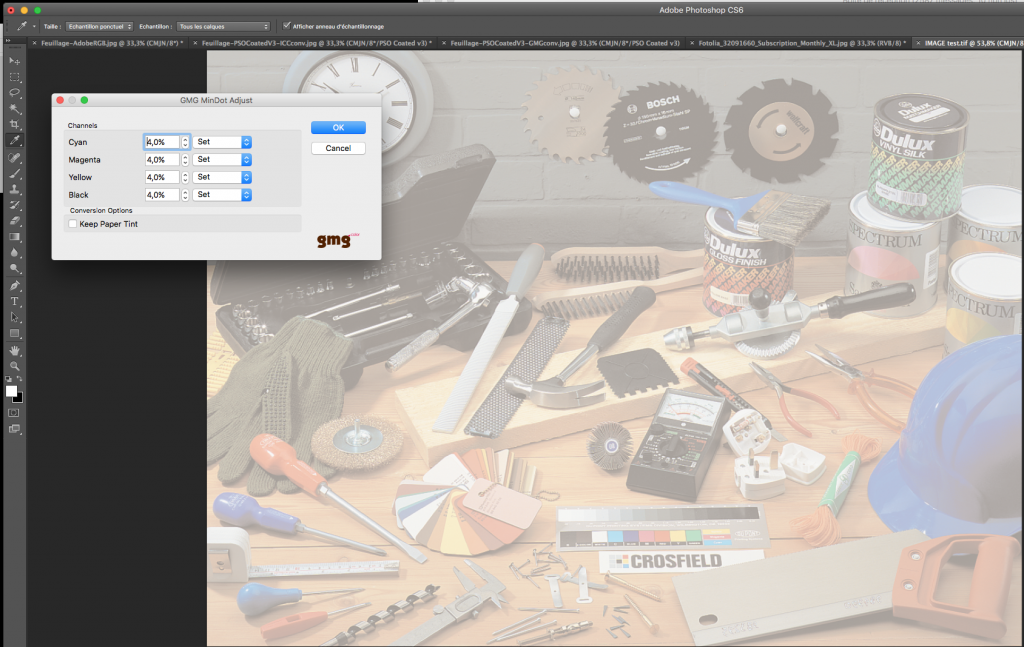GMG ColorPlugin : ColorServer dans Photoshop
Avec GMG ColorPlugin, GMG offre les capacités de ColorServer à tous les utilisateurs, directement dans Photoshop et quelque soit leur plateforme. Plus de notion de serveur, le plugin s’installe directement sur votre station de travail afin de réaliser vos conversions colorimétriques en utilisant les technologies DeviceLink de GMG plutôt qu’une conversion ICC, garantissant ainsi une plus grande efficacité en terme de temps et surtout de qualité.
Le plugin est proposé en 3 versions :
Version Standard :
- Conversion couleur DeviceLink haute qualité basée sur les technologies MX de GMG
- RVB vers CMJN
- CMJN vers CMJN
- CMJN vers RVB
- Tous les profils GMG ColorServer sont disponibles de façon dynamique
- Conservation des noirs purs
- Re-séparation (diminution du taux d’encrage maximum ou « TAC »)
Version Pro :
- Toutes les capacités de la licence standard
- Possibilité d’utiliser des profils de presse personnalisés
- Possibilité d’utiliser des profils InkOptimizer
Version Packaging Pro :
- Toutes les capacités des licences standard et pro
- MinDotViewer pour visualiser les points minimaux pour chaque couche pour la flexogravure
- Possibilité de retirer des couches superflues pour les procédés flexo (CMY dans les codes-barre par exemple) ou simplement pour neutraliser des zones dans une image.
Les modifications sur les images peuvent être appliquées sur la globalité de l’image, mais aussi sur une sélection, un calque ou une sélection de calques ou sur un masque. Les images ne sont pas aplaties par la conversion vous permettant de les conserver dans leur intégralité, pour d’autres usages.
Conversion de profils DeviceLink :
Comme illustré ci-dessus, tout se déroule dans Photoshop. Le profil de l’image est automatiquement détecté et la liste des profils de destination est plus ou moins fournie en fonction de l’espace d’origine.
Les profils proposés pour la conversion se téléchargent automatiquement et de façon dynamique.
Enfin, il est possible d’appliquer automatiquement le format d’épreuve à l’affichage.
Re-séparation & InkOptimizer :
À partir du profil de l’image CMJN, il est donné la possibilité de re-séparer l’image avec un TAC différent de celui du profil original.
Enfin, et si vous êtes titulaire d’une licence « Pro », vous pouvez appliquer un profil InkOptimizer qui va réduire l’encrage grâce aux algorithmes développés par GMG.
Retrait d’une couche :
Avec certains procédés d’impression, il est intéressant de supprimer des couches qui n’apportent que peu à l’image, mais peuvent générer des problèmes d’impression ( pourcentage d’encre inférieurs à la limite minimale d’impression) et surtout des coûts importants.
GMG ColorPlugin permet de supprimer ces couches indésirables en préservant l’aspect des images.
Prenons un visuel à fortes dominantes de vert. On peut considérer que la couche de magenta n’apporte pas grand chose à l’impression du fichier. Toutefois, dans une séparation classique, il y aura bel et bien des points dans cette couche magenta.
|
|
Il est possible, directement dans Photoshop de supprimer les couches indésirables. Cependant l’aspect de l’image risque d’en être modifié de manière importante.
|
|
Là où un travail de retouche sera nécessaire, GMG ColorPlugin peut supprimer la couche magenta et redistribuer les points sur les couches restantes de manière à préserver le rendu du visuel
|
|
MinDot Preview et MinDot Adjust :
Il est des procédés d’impression où il faut assurer un minimum de pourcentage d’encre à un point donné pour qu’il s’imprime. Par exemple, en flexo, il n’est pas rare que les points en dessous de 3% d’encre soit invisibles.
Cela peut poser problème et générer des cassures dans un dégradé par exemple.
Il est donc important d’appréhender le phénomène avant l’étape de la presse pour éviter les pertes de temps et d’argent. C’est ce que permet de faire Min Dot Preview qui va mettre en évidence les points dont la valeur est inférieure à la valeur de frappe du système d’impression.
|
|
|
|
|
|
Pour rappel, les fonctionnalités Channel Removal et MinDot ne sont disponibles que dans la licence Packaging Pro.
Voilà pour ce petit tour d’horizon d’un grand plugin. Sachez enfin qu’il est possible de l’essayer pour une durée limitée. N’hésitez pas à prendre contact avec notre service commercial si vous souhaitez de plus amples informations.